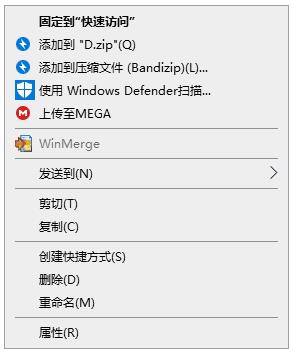
解决Win10选择超过15个文件后右键菜单会变短
1、在开始菜单或者运行中输入 regedit 打开注册表编辑器,定位至HKEY_CURRENT_USER\Software\Microsoft\Windows\CurrentVersion\Explorer。
2、右键点击Explorer项,选择 新建 - DWORD(32位)值,命名为 MultipleInvokePromptMinimum。
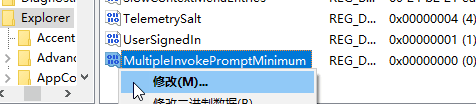
3、右键点击MultipleInvokePromptMinimum选择修改,或者双击它,切换为 十进制,填入需要批量操作的最大文件数量。

4、确定,重新启动文件资源管理器(explorer进程)或者系统。
修改后,右键菜单就没有文件选择数量的限制了,无论选择了多少文件它都会显示 打开、编辑之类的菜单项。如果选择的数量超过了在注册表中设置的值,则只会对当前右键点击的文件执行操作(1个文件)。
恢复系统的默认设置,只需要将新建的MultipleInvokePromptMinimum删除。